苹果电脑插耳机仍然外放 macbook插耳机无声怎么办
更新时间:2024-01-02 11:40:23作者:yang
当我们使用苹果电脑时,有时候会遇到一些麻烦,比如插上耳机后仍然从音箱外放声音,或者在插上耳机后却无声音输出,这个问题可能会让我们感到困惑和不知所措。不用担心我们可以通过一些简单的方法来解决这个问题。在本文中我们将讨论苹果电脑插耳机仍然外放和macbook插耳机无声的原因以及解决方法。无论你是初次使用苹果电脑还是遇到了这个问题,本文将为你提供一些有用的建议和指导,帮助你解决这个困扰。
方法如下:
1.在苹果电脑程序坞,打开【系统偏好设置】。
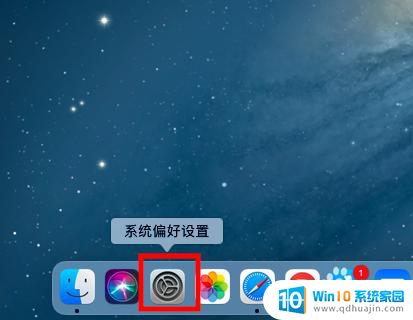
2.在系统偏好设置页面,打开【声音】选项。
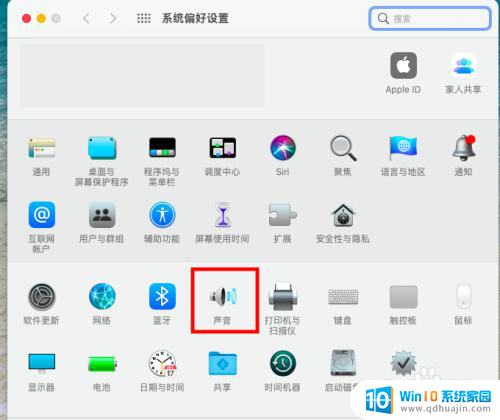
3.在打开的声音设置页面,打开【输出】选项。
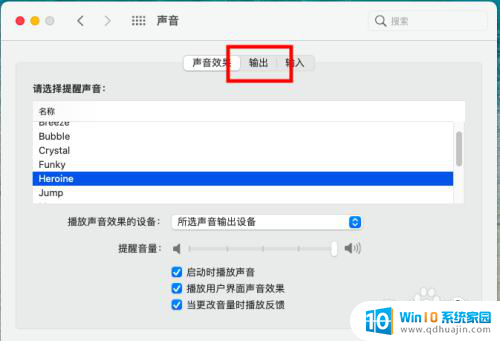
4.在输出窗口,选择耳机的声道即可。
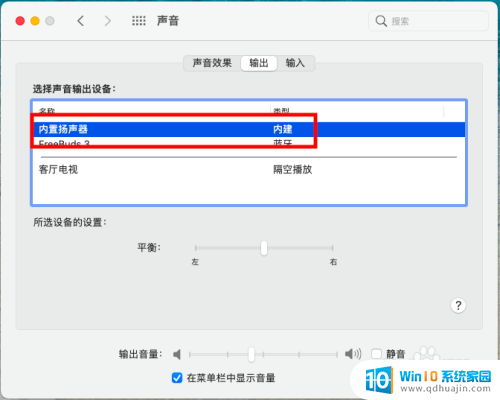
以上是关于苹果电脑插耳机仍然外放的全部内容,如果您遇到相同情况,可以按照以上方法解决。
苹果电脑插耳机仍然外放 macbook插耳机无声怎么办相关教程
热门推荐
电脑教程推荐
win10系统推荐
- 1 萝卜家园ghost win10 64位家庭版镜像下载v2023.04
- 2 技术员联盟ghost win10 32位旗舰安装版下载v2023.04
- 3 深度技术ghost win10 64位官方免激活版下载v2023.04
- 4 番茄花园ghost win10 32位稳定安全版本下载v2023.04
- 5 戴尔笔记本ghost win10 64位原版精简版下载v2023.04
- 6 深度极速ghost win10 64位永久激活正式版下载v2023.04
- 7 惠普笔记本ghost win10 64位稳定家庭版下载v2023.04
- 8 电脑公司ghost win10 32位稳定原版下载v2023.04
- 9 番茄花园ghost win10 64位官方正式版下载v2023.04
- 10 风林火山ghost win10 64位免费专业版下载v2023.04